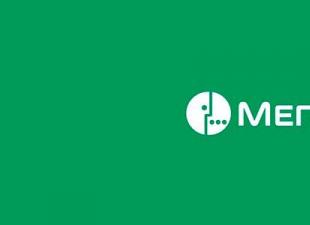G8-ыг гаргах нь мэдээллийн технологийн салбарт хамгийн их яригдаж байсан сэдвүүдийн нэг болж, олон нийтийг шинэ бүтээгдэхүүнийг илт биширч буй хүмүүс болон Microsoft-ын бүтээлч дасгалын үр дүнг ядаж ойлгомжгүй гэж үзсэн хүмүүс гэсэн хоёр лагерьт хуваасан. Бид энэ асуудлаар халз мэтгэлцээн өрнүүлэхгүй байхаар шийдэж, мөрийн хөтөлбөрийг зөвхөн функциональ талаас нь авч үзсэн.
Асуудлын практик талыг онцолж байгаа нь санамсаргүй хэрэг биш юм. Үйлдлийн системийн өмнөх хувилбартай харьцуулахад Windows 8 нь олон нарийн боловч чухал өөрчлөлтүүдийг хийсэн бөгөөд энэ нь компьютер дээрх өдөр тутмын ажлыг ихээхэн хялбаршуулдаг. Майкрософт програмистуудын шуугиан тарьсан бүтээгдэхүүнд хэрэгжүүлсэн инновацийг үл тоомсорлох нь буруу шийдвэр байх тул бид G8-ийн анхаарал татахуйц хамгийн сонирхолтой шинж чанаруудын талаар товч тоймыг бэлтгэлээ.
Баригдсан виртуалчлал
Сүүлийн хэдэн жилийн хугацаанд виртуалчлалын технологийн зах зээлийн хурдацтай хөгжил Windows 8-ийг давсангүй, програм хангамжийн аварга мэргэжилтнүүдийн хөнгөн гараар Hyper-V гипервизор дээр суурилсан виртуалчлалын нэгдсэн системийг хүлээн авсан. Шинэ функц нь 64 битийн үйлдлийн системд багтсан бөгөөд зөвхөн компьютерт техник хангамжийн виртуалчлалыг дэмждэг процессор болон SLAT (Хоёр дахь түвшний хаягийн орчуулга) механизмтай бол идэвхжүүлэх боломжтой. VM хэрэгслийг идэвхжүүлэхийн тулд та Windows бүрэлдэхүүн хэсгийн тохиргооны цонхны Hyper-V нүдийг чагталж, OK товчийг дарж нэмэлт програм хангамжийн модулийг суулгах хэрэгтэй.

Үүний үр дүнд Hyper-V платформтой ажиллах, виртуал машин үүсгэх, тохируулах товчлолууд Эхлэх дэлгэцэн дээр гарч ирэх бөгөөд орчин үеийн UI интерфейсийн гоо үзэсгэлэн нь нүдэнд таалагдах болно. Зөвхөн Microsoft-ын клиент болон серверийн бүтээгдэхүүнийг зочны систем болгон ашиглахаас гадна тохиргооны файлууд болон параметрүүдийг хэрэглэгчийн нэмэлт засваргүйгээр ашиглах боломжтой Linux-д суурилсан шийдлүүдийг ашиглах боломжтой. Ялангуяа Windows 8-ийн суулгасан виртуалчлалын хэрэгслүүд нь Нээлттэй эхийн орчинд хамгийн алдартай үйлдлийн системүүдийн нэг болох Ubuntu-г дэмждэг.

Hyper-V-тэй ажиллах нь маш энгийн зүйл юм. Үүссэн аливаа хүндрэл, хүндрэлийг Windows 8-д багтсан тусламж эсвэл Microsoft TechNet вэбсайтад нийтлэгдсэн баримт бичгийг ашиглан шийдэж болно.
ПИН эсвэл зургийн нууц үг ашиглан нэвтэрнэ үү
Windows 8-ийг мэдрэгчтэй хөдөлгөөнт төхөөрөмжөөр зохион бүтээхдээ Майкрософт таны компьютерт нэвтрэх аргыг шинэчилж, зургийн нууц үг эсвэл тоон PIN кодоор баталгаажуулах боломжийг нэмснээр компьютер дээр төвөгтэй нууц үг оруулах шаардлагагүй болсон. дэлгэц дээрх гар. Холбогдох нэвтрэх тохиргоонууд нь үйлдлийн системийн тохиргооны цонхонд байрладаг.

Илүү найдвартай байхын тулд корпорацийн мэргэжилтнүүд график нууц үг ашиглахыг зөвлөж байна, энэ нь хэрэглэгчээс мэдрэгчтэй оролт, хулганыг ашиглан системээр бүртгэсэн тодорхой дохио зангаа хийхийг шаарддаг. Дохионы хэмжээ, байршил, чиглэл - энэ бүхэн нь график нууц үгийн бүрэлдэхүүн хэсэг болж хувирдаг бөгөөд үүнийг анх харахад тийм ч хялбар биш юм. Эргэлзээтэй хүмүүс Стивен Синофскийн энэ өгүүллийг уншиж, шинэ баталгаажуулалтын системийн найдвартай байдлыг харуулсан математикийг өөрсдөө харж болно. Материалын текст нь мөн Редмонд хотын шидтэнгүүдийн хувийн болгосон гэж бахархан нэрлэж буй нэвтрэх шинэ механизмын үйл ажиллагааны нарийвчилсан тайлбарыг агуулдаг.

Windows 8-ийг USB диск дээр суулгаж байна
G8-ийн өөр нэг сонирхолтой онцлог бол Windows To Go функц бөгөөд энэ нь флаш дискэнд системийн дүрс бичиж, гар дээрх бараг бүх компьютер дээр өөрийн сайн мэддэг ажлын орчинд хандах боломжийг олгодог. Та зөөврийн драйвыг компьютерийн USB порт руу холбож, техник хангамж болон ширээний компьютерийг автоматаар тохируулдаг Windows 8-д ачаалахад л хангалттай. Windows To Go хэрэгсэл нь зөвхөн Enterprise хувилбарт байдаг бөгөөд хамгийн багадаа 32 ГБ хэмжээтэй, өндөр хурдны USB 3.0 интерфэйстэй флаш диск шаардлагатай. Хэрэглэгчийн мэдээллийн аюулгүй байдлыг хангахын тулд BitLocker технологийг ашиглан дискийг шифрлэх, хамгаалах боломжтой.

Windows 8 эхлүүлэх ажиллагааг удирдах
Даалгаврын менежер нь шинэ үйлдлийн системд асар их сайжруулалт хийсэн бөгөөд энэ нь одоо зөвхөн компьютерийн гүйцэтгэлийг хянах төдийгүй Windows ачаалах үед автоматаар эхлэх програмуудыг хянах боломжтой болсон. Хэрэв өмнө нь өөрөө эхлүүлэх боломжтой файлуудын жагсаалтыг засахын тулд та бүртгэлийн редактор руу хандах эсвэл msconfig хэрэгслийг ашиглах шаардлагатай байсан бол одоо Windows 8 ажлын менежерийн харгалзах табыг нээхэд хангалттай Сүүлийнх нь зарим програмын үйлдлийн системийн ачаалах хурдад үзүүлэх нөлөөллийг хянах боломжийг олгодог бөгөөд асуухгүйгээр эхлүүлэхийг хүссэн програмын талаархи мэдээллийг интернетээс хурдан хайж олох боломжийг олгодог.

Сүлжээний урсгалыг тоолох
Хязгаарлагдмал эсвэл үнэтэй траффик бүхий интернетийн тарифыг ашиглах нь сүлжээгээр дамжуулж буй мэдээллийн хэмжээг тогтмол хянах шаардлагатай. Windows 8-д энэ асуудлыг шийдэхийн тулд сүлжээний холболтын тохиргоонд тусгай хэрэгсэл байгаа бөгөөд үүнийг идэвхжүүлэхийн тулд контекст цэснээс "Тооцоолсон мэдээллийн хэрэглээг харуулах" хэсгийг сонгох хэрэгтэй (бүтээгдэхүүний англи хувилбар дээр). Үүний үр дүнд үйлдлийн систем нь сүлжээний адаптераар дамжуулсан өгөгдлийн хэмжээний статистикийг автоматаар цуглуулж эхлэх бөгөөд "Сүлжээ" цонхыг нээж, ашиглаж буй сүлжээний холболтын нэр дээр дарж хүссэн үедээ үзэх боломжтой.

Windows удирдлага руу хурдан нэвтрэх
Майкрософт G8-ийг гаргаснаар Windows-ийн нэг төрлийн тэмдэг болсон Start товчлуурыг хасч, виджетүүдийн санааг хөгжүүлсэн "амьд хавтан" бүхий ижил нэртэй эхлэх дэлгэцээр сольсон. Үүний зэрэгцээ компани нь хэрэглэгчдийн дуртай, хадгалдаг програмын цэсээс бүрэн салаагүй бөгөөд зөвхөн хамгийн шаардлагатай системийн програмууд болон хэрэгслүүдийг үлдээсэн. Энэ нь дэлгэцийн зүүн доод буланд байрлах бөгөөд ширээний орчин болон Орчин үеийн UI интерфейсээс хулганы баруун товчийг дарж дуудагдана. Windows удирдлага руу хурдан нэвтрэх цэсийг ашиглах нь үйлдлийн системийг тохируулах, удирдлагын даалгавруудыг шийдвэрлэх үйл явцыг ихээхэн хурдасгадаг.

Системийг яаралтай унтраах
Windows 8-д "Эхлүүлэх" товчлуурыг устгахын зэрэгцээ одоогийн хэрэглэгчийг өөрчлөх, компьютерээ унтраах, эрчим хүч хэмнэх горимд шилжүүлэх, системийг дахин ачаалах олон сонголттой цэс ердийнхөөсөө алга болжээ. Одоо дээрх үйлдлүүдийг хийхийн тулд баруун талд байрлах хяналтын самбар болон "Сонголтууд" товчлуурыг ашиглах шаардлагатай бөгөөд энэ нь нэлээд уйтгартай ажил юм. Ийм тохиолдолд Alt+F4 товчлуурын хослолыг ашиглах нь илүү хялбар бөгөөд програмыг багасгах эсвэл хаах үед дарахад шаардлагатай командуудын жагсаалт бүхий цонх нээгддэг.

Програмыг хавсаргаж байна
Windows 8-д ширээний компьютер дээр програмын цонхыг зохион байгуулах механизмыг улам боловсронгуй болгосон. Тодруулбал, OS-ийн өмнөх хувилбарт байгаа Snap, Shake, Peek функцүүдэд Рэдмонд шинэ функцийг нэмсэн бөгөөд энэ нь сонгосон програмын цонхыг дэлгэцийн зүүн эсвэл баруун талд хавчуулахын тулд хулганыг зүгээр л зөөх боломжийг олгодог. , шаардлагатай бол тэдгээрийн хооронд нэн даруй шилжих. Тогтсон програмууд нь бүтэн дэлгэцийн горимтой адил ажилладаг боловч жижигрүүлсэн хэмжээгээр тохируулахад хэрэгтэй тохиргоог агуулдаг. Нэмж дурдахад тэдгээр нь үргэлж харагддаг тул залгах функц нь жишээлбэл, хэд хэдэн програм, баримт бичигтэй нэгэн зэрэг ажиллахад ашиглахад тохиромжтой. Дор хаяж 1366x768 пикселийн дэлгэцийн нягтралтай компьютер эзэмшигчид шинэ бүтээгдэхүүний давуу талыг ашиглах боломжтой.

Windows 8 эхлүүлэх сонголтуудыг удирдах
Нарийвчилсан эхлүүлэх дэлгэцийг ашигласнаар та компьютерийнхээ асуудлыг олж засварлахад туслах дэвшилтэт оношлогоонд зориулж Windows-г өөр өөр горимоор ачаалж болно. Үйлдлийн системийн өмнөх хувилбаруудад ачаалах нэмэлт сонголтуудын цэс рүү нэвтрэхийн тулд та системийг эхлүүлэхийн өмнө F8 товчийг дарах шаардлагатай байсан. Одоо бүх зүйл шинэ. Шинэчлэгдсэн Windows-ийн тусгай ачаалах сонголтуудын дэлгэц нь компьютерийн тогтворгүй байдлын шалтгааныг ойлгох, системийн зөв ажиллагааг хангах боломжийг олгодог арав гаруй өөр горимуудыг агуулдаг.

Системийг анхны байдалд нь оруулах
Хэрэв та компьютерээ хэн нэгэнд өгөх эсвэл системтэй эхнээс нь ажиллаж эхлэх шаардлагатай бол хулганы цөөн хэдэн товшилтоор үйлдлийн системээ анхны байдалд нь оруулж болно. Холбогдох хэрэгсэл нь Windows 8-д багтсан бөгөөд "Ерөнхий → Бүгдийг устгаад Windows-ийг дахин суулгах" цэсийн тохиргооны цонхонд байрладаг. Таныг компьютерээ дахин тохируулах үед Windows автоматаар дахин суулгаж, компьютер дээр анх суулгасан файлуудаас бусад бүх хэрэглэгчийн файл, тохиргоо, программуудыг устгадаг.
Метро програмуудыг хааж байна
Олон мэдрэгчтэй интерфэйстэй ажиллахад чиглэсэн Windows 8 програм хангамжийн шийдлүүдийн хувьд баруун дээд буланд ердийн загалмай байхгүй бөгөөд түүгээр дамжуулан тэдний ажлыг зогсоож, компьютерийн санах ойноос буулгах боломжтой. Энэ үйлдлийг гүйцэтгэхийн тулд та дээр дурдсан Alt+F4 товчлуурын товчлолыг ашиглаж болно, эсвэл програмын цонхыг хулгана эсвэл хуруугаараа дэлгэцийн доод хэсэгт чирэх тусгай дохиог ашиглаж болно.
Дэлгэцийн агшинг авч, компьютерийнхээ дискэнд хадгална
Windows 8 нь дэлгэцийн агшинг авч PNG график файлд автоматаар хадгалах боломжтой. Энэ нь дэлгэц дээр гарч буй програмын цонхны агшин зуурын зураг бүхий янз бүрийн баримт бичгийг бэлтгэх эсвэл компьютерийн дэлгэцийн агуулгыг өөр хэрэглэгчдэд үзүүлэхэд хэрэг болно. Дэлгэцийн агшинг авч файлд хадгалахын тулд Windows лого товчлуур болон PrtScn товчийг зэрэг дарна уу. Хэрэв та таблет компьютер ашиглаж байгаа бол Windows лого бүхий товчлуур болон дууг багасгах товчлуурыг нэгэн зэрэг дарах шаардлагатай. Дэлгэцийг хуулж байх үед компьютерийн дэлгэцийн гэрэл хэсэгхэн зуур бүдгэрч, дараа нь дэлгэцийн агшин нь хэрэглэгчийн зургийн сан дахь "Дэлгэцийн агшин" санд хадгалагдах болно.
Энэ бол Windows 8-ийн анхны харцаар харагдахгүй байгаа шинж чанаруудын жагсаалт бөгөөд бидний уншигчдад хэлэхийг хүссэн юм. Програм хангамжийн аварга компанийн шинэ бүтээгдэхүүнтэй танилцсаны дараа үүссэн хувийн сэтгэгдлийн хувьд хоёрдмол утгатай. Нэг талаас, Microsoft-ын системийг оновчтой болгохын тулд хийсэн ажил нь тодорхой харагдаж байгаа бөгөөд энэ нь сайн өмссөн компьютер дээр Windows 7-ээс хамаагүй хурдан ажилладаг. Нөгөөтэйгүүр, стандарт болон "хавтантай" интерфейсүүдийн харилцан уялдаа холбоогүй байдал, түүнчлэн ширээний компьютер болон ширээний машин хэрэглэгчдэд албадан ногдуулах нь эргэлзээ төрүүлдэг. Ерөнхийдөө систем нь анхаарал хандуулах ёстой. Бид энэ үнэлгээг "эхний уншлагад" одоохондоо хүлээн зөвшөөрөх болно. Дэлхий даяар бүтээгдэхүүний борлуулалтын үр дүнгийн талаарх албан ёсны мэдээлэл гарах үед бид Windows 8 програм хангамжийн зах зээлд хэрхэн ажиллахыг цаг хугацааны явцад олж мэдэх болно.
Бид 4 сар орчим компьютер дээрээ суусан бөгөөд Майкрософт компанийн шинэ бүтээлтэй сайн танилцаж чадсан. Одоогийн байдлаар RTM хувилбар бэлэн байгаа бөгөөд үүнийг эцсийн гэж үзэж болох бөгөөд энэ нь хөгжүүлэгчдэд зориулагдсан хувилбар юм. Гэхдээ RTM хувилбарт орос хэл байхгүй (8 орчим хэл байдаг, гэхдээ Майкрософт нь Оросын хөгжүүлэгчдийн талаар өндөр үзэл бодолтой байгаа бөгөөд тэдэнд хэлний бэрхшээл байхгүй гэж үзэж байгаа) тул бид Release Preview дээр анхаарлаа хандуулах болно :). Системийг эхлүүлэх үед хэрэглэгчийн хардаг хамгийн эхний зүйл бол Metro интерфейсийн Start цэс юм. Та хоёр интерфейсийн алийг нь ашиглахаас үл хамааран хамгийн эхнийх нь Metro загварын бүрхүүл юм.
Ердийн горимд шилжсэнээр хэрэглэгч хуучин Start цэс байхгүй байгааг шууд олж мэдэх болно. Windows дээр 16 гаруй жил ширтэж байгаа Start товчлуур ч байхгүй. Start цэсний оронд одоо Metro үндсэн дэлгэцтэй болсон. Үүнийг нээснээр энэ нь Pain, Notepad, Calculator гэх мэт системийн хэрэгслүүд болон стандарт програмуудад ердийн нэвтрэх эрхгүй байгааг бид харж байна. Энэ нь санаа зовж эхэлдэг: бид одоо энэ бүх програмыг хэрхэн ажиллуулах вэ? Гэсэн хэдий ч бүх зүйл эхлээд харахад тийм ч муу биш юм. Үнэн хэрэгтээ Start цэсний аналоггүйгээр Windows дээр ажиллах нь маш хэцүү бөгөөд ер бусын байх болно, үнэндээ Windows 8 дээр ийм аналог байдаг. Гэхдээ үнэндээ эхлүүлэх цэс нь системийг ачаалах үед бидний харж буй анхны дэлгэц биш юм! Хуучин Start цэс нь Windows 8 дээр Merto дэлгэцийн хос хэлбэрээр гарч ирдэг: Start + All Apps. Бидний харж байгаагаар нэрс нь хэвээрээ байгаа боловч танилцуулгын дүр төрх, хэлбэр өөрчлөгдсөн тул та үүнд дасах хэрэгтэй. Дараа нь видео тоймыг үзээрэй.
Цагаан будаа. 1. Тусдаа хавтасгүй, жагсаалтын хамгийн дээд хэсэгт байрлах Start цэсний эдгээр зүйлсийг метроны программтай блок дахь "Програм" дэлгэц рүү шилжүүлсэн.
Ердийн Windows 8 интерфейс
Ерөнхийдөө энд дасах зүйл байхгүй, магадгүй Эхлэх товчлуур байхгүй байх магадлалтай бөгөөд үүнд таны гар өөрийн эрхгүй гараа сунгаж магадгүй юм. Одоо дэлгэцийн зүүн доод буланд дарж Start цэс нээгдэнэ. Цонхнууд нь өнцгийн хэлбэртэй болсон бөгөөд цонхыг хааж, багасгахад зориулсан ижил өнцгийн товчлууруудтай. Түүнчлэн, цонхнууд нь тунгалаг байхаа больсон. Aero Shake функц нь Windows 7-ээс өөрчлөгдөөгүй ирсэн. Өөрөөр хэлбэл, та цонхыг шүүрэн авч, өөр өөр чиглэлд сэгсрэх замаар бусад бүх цонхыг ширээний компьютерээс устгаж болно. Гэхдээ Aero Peek функц байхгүй болсон. Windows 7-д курсорыг баруун доод буланд аваачихад бүх цонхнууд ил тод болж, энэ үйлдлийг хийснээр хайлт, тохиргоо бүхий самбар гарч ирнэ гэдгийг сануулъя.
Aero Snap функц ихээхэн өөрчлөгдсөн. Өмнө нь энэ функц нь цонхыг хажуугийн ирмэг рүү чирэхэд дэлгэцийн хагас хүртэл босоогоор сунгаж, дээд ирмэг рүү нь чирэхэд цонхыг бүтэн дэлгэц болгон өргөжүүлдэг байсан. Энэ бүхэн хэвээр байгаа боловч түүний шинэ боломжуудыг видео тоймны хоёрдугаар хэсгээс үзнэ үү.
Даалгаврын менежер өөрчлөгдсөн бөгөөд үүнд процессууд нь ангилалд хуваагдсан бөгөөд энэ нь маш тохиромжтой. Хуучин ажлын менежерийг бас олж болно, гэхдээ үүнийг ашиглахад онцгой ач холбогдол байхгүй - шинэ нь илүү дээр юм. Explorer нь өмнө нь зөвхөн Office болон Paint программ дээр олддог байсан тууз хэрэгслийн самбартай болсон. Одоо файл дээрх үндсэн үйлдлүүдийг энэ самбарт үзүүлэв. Компьютерийг унтрааж, дахин асаах нь "Тохиргоо" хэсгийн хажуугийн самбараар хийгддэг.
Windows 8-д зориулсан програмууд
Төрөл бүрийн програмын олон хөгжүүлэгчид бүтээгдэхүүн дээрээ Windows 8-ийн дэмжлэгийг аль хэдийн нэмж байна. Системийн эцсийн хувилбар гарах үед зах зээл дээрх ихэнх программ хангамжууд шинэ үйлдлийн системд тохирсон байх болно. Хэдийгээр шинэ системийн албан ёсны дэмжлэггүй байсан ч олон програмууд нэлээд тогтвортой ажилладаг - тэд Windows 8-д суулгасан гэдгээ анзаардаггүй :).
Системийн туршилтын хувилбарууд гарч эхэлснээс хойш Windows 8-ийн интерфэйсийг өөрчлөх, ялангуяа Windows 7-д байсан илүү танил болсон харагдуулах зорилготой системүүд гарч ирэв. хуучин Start цэсийг сэргээдэг програмууд. Эхлэх дэлгэцэн дээр та компьютерийг унтраах тусгай хавтангуудыг харуулдаг хэрэгслүүдийг олж болно (эцэст нь одоо машиныг унтрааж, дахин асаах сонголтууд арай гүн нуугдаж байна).
Хэрэв та Microsoft-ын шинэ системийг ширээний компьютер дээрээ туршиж үзэхээр шийдсэн бол доороос та суулгах дэлгэрэнгүй зааврыг харж болно.

 Цагаан будаа. 2. Суулгацын багцад зөвхөн орос хэл орсон тул та юу ч сонгох шаардлагагүй. Дараа нь товшино уу.
Цагаан будаа. 2. Суулгацын багцад зөвхөн орос хэл орсон тул та юу ч сонгох шаардлагагүй. Дараа нь товшино уу. 
 Цагаан будаа. 3. Windows 8 хувилбарыг урьдчилан харах бүтээгдэхүүний түлхүүр нь: TK8TP-9JN6P-7X7WW-RFFTV-B7QPF. Ороод дараагийн товчийг дарна уу.
Цагаан будаа. 3. Windows 8 хувилбарыг урьдчилан харах бүтээгдэхүүний түлхүүр нь: TK8TP-9JN6P-7X7WW-RFFTV-B7QPF. Ороод дараагийн товчийг дарна уу.

 Цагаан будаа. 4. Лицензийн гэрээг зөвшөөрч, Next товчийг дарна уу.
Цагаан будаа. 4. Лицензийн гэрээг зөвшөөрч, Next товчийг дарна уу.

 Цагаан будаа. 5. "Update" төрөл нь одоо байгаа системийн оронд системийг суулгахад зориулагдсан. Хэрэв та энэ төрлийг сонговол зарим систем болон хувийн мэдээлэл хадгалагдаж, шинэ систем рүү шилжих болно. Хэрэв та хатуу дискний хуваалт гэх мэт нарийн параметрүүдийг сонгох шаардлагатай бол "Custom" төрлийг сонгоно уу.
Цагаан будаа. 5. "Update" төрөл нь одоо байгаа системийн оронд системийг суулгахад зориулагдсан. Хэрэв та энэ төрлийг сонговол зарим систем болон хувийн мэдээлэл хадгалагдаж, шинэ систем рүү шилжих болно. Хэрэв та хатуу дискний хуваалт гэх мэт нарийн параметрүүдийг сонгох шаардлагатай бол "Custom" төрлийг сонгоно уу.

 Цагаан будаа. 6. Хүссэн хатуу дискний хуваалтыг сонгоно уу. "Дискний тохиргоо" хэсэгт хуваалтыг форматлах сонголт байна.
Цагаан будаа. 6. Хүссэн хатуу дискний хуваалтыг сонгоно уу. "Дискний тохиргоо" хэсэгт хуваалтыг форматлах сонголт байна.

 Цагаан будаа. 7. Бид бүх файлыг хуулж дуустал хүлээх бөгөөд үүний дараа систем дахин ачаалах болно. "Систем бэлтгэж байна" гэсэн цонх гарч ирэх бөгөөд хэсэг хугацааны дараа дахин ачаалах болно.
Цагаан будаа. 7. Бид бүх файлыг хуулж дуустал хүлээх бөгөөд үүний дараа систем дахин ачаалах болно. "Систем бэлтгэж байна" гэсэн цонх гарч ирэх бөгөөд хэсэг хугацааны дараа дахин ачаалах болно. 
 Цагаан будаа. 8. Ирээдүйн Metro загварын интерфейсийн өнгө, компьютерийн нэрийг сонгоно уу. Суулгасны дараа метроны интерфейсийн өнгө, дэвсгэрийг өөрчлөх боломжтой.
Цагаан будаа. 8. Ирээдүйн Metro загварын интерфейсийн өнгө, компьютерийн нэрийг сонгоно уу. Суулгасны дараа метроны интерфейсийн өнгө, дэвсгэрийг өөрчлөх боломжтой.

 Цагаан будаа. 9. Хэрэв та "Customize" товчийг дарвал тохиргоотой өөр гурван дэлгэцийг доор харуулав.
Цагаан будаа. 9. Хэрэв та "Customize" товчийг дарвал тохиргоотой өөр гурван дэлгэцийг доор харуулав.






Цагаан будаа. 10, 11, 12. Системийн аюулгүй байдлын тохиргоог тохируулах, Microsft руу өгөгдөл илгээх, интернет дэх асуудлыг шийдвэрлэх.

 Цагаан будаа. 13. Хэрэв танд Microsoft акаунт байхгүй бол "Microsoft бүртгэлгүйгээр нэвтрэх" холбоос дээр дарж, дараа нь стандарт Windows хэрэглэгч үүсгэж болно. Гэсэн хэдий ч, та дараа нь Дэлгүүрээс Metro маягийн програмуудыг суулгахад Microsoft данс хэрэгтэй байж магадгүй гэдгийг анхаарах хэрэгтэй, гэхдээ та системийг суулгасны дараа бүртгүүлж болно.
Цагаан будаа. 13. Хэрэв танд Microsoft акаунт байхгүй бол "Microsoft бүртгэлгүйгээр нэвтрэх" холбоос дээр дарж, дараа нь стандарт Windows хэрэглэгч үүсгэж болно. Гэсэн хэдий ч, та дараа нь Дэлгүүрээс Metro маягийн програмуудыг суулгахад Microsoft данс хэрэгтэй байж магадгүй гэдгийг анхаарах хэрэгтэй, гэхдээ та системийг суулгасны дараа бүртгүүлж болно. 
 Цагаан будаа. 14. Windows дээр шинэ хэрэглэгч үүсгэхийн тулд "Local Account" товчийг дарна уу.
Цагаан будаа. 14. Windows дээр шинэ хэрэглэгч үүсгэхийн тулд "Local Account" товчийг дарна уу.

 Цагаан будаа. 15. Windows дээр шинэ данс үүсгэхийн тулд хэрэглэгчийн нэрийг оруулна уу.
Цагаан будаа. 15. Windows дээр шинэ данс үүсгэхийн тулд хэрэглэгчийн нэрийг оруулна уу.

 Цагаан будаа. 16. Системийн суурилуулалт дууссан.
Цагаан будаа. 16. Системийн суурилуулалт дууссан.
Өдрийн мэнд, эрхэм уншигчид! Өнөөдрийн нийтлэлд бид Windows 8-ийн шинэ үйлдлийн системийн талаар ярих болно. Өнөөдрийг хүртэл 250 сая гаруй Windows 8 лиценз зарагдсан бөгөөд шинэ сонирхолтой Windows 8 системийг хөгжүүлэгчид ямар боломжуудыг танилцуулсан Мэдээллийн технологийн салбарын аварга Майкрософт.
1. Windows 7-д зориулсан бараг бүх програмууд Windows 8.1-ийн доор ажиллах болно
2. Windows 8.1 нь үйлдлийн системийн өмнөх хувилбартай ижил системийн шаардлагуудтай: үйлдлийн систем ажиллахын тулд танд 1 GHz төв процессор, 1 ГБ RAM болон хатуу диск дээрээ дор хаяж 16 ГБ сул зай хэрэгтэй болно. жолоодох.
3. Windows 8.1 нь Hybrid Boot код нэртэй унтраах шинэ механизмыг ашигладаг , энэ нь системийг хэд хэдэн удаа ачаалах, унтраах ажиллагааг хурдасгадаг. Майкрософт компанийн боловсруулсан тусгай технологи нь уламжлалт "хүйтэн" ачаалах, ичээнээс хойш ажлаа үргэлжлүүлэх хосолсон технологи юм.
4. MSE антивирус буюу (windows protecter) нь анхдагчаар үйлдлийн системд аль хэдийн орсон байна. Нэмж дурдахад Windows 8.1 нь вирусын халдлагаас урьдчилан сэргийлэх маш сайн хэрэгслүүдтэй бөгөөд тэдгээрийн ихэнх нь Windows үйлдлийн системийн цөмд суурилагдсан байдаг.
5. Windows 8.1 нь мөн Ойролцоох талбарт харилцах функцийг дэмждэг("богино зайн контактгүй холбоо") -утасгүй өндөр давтамжийн холбооны технологи, Энэ нь төрөл бүрийн дижитал төхөөрөмжүүдийг өөр хоорондоо эсвэл жишээлбэл, энгийн мэдрэгч бүхий тусгай шошготой харьцах боломжийг олгодог.
6. Windows 8.1 нь Hyper-V виртуалчлалын технологийг дэмждэг (кодын нэр Viridian), - гипервизор дээр суурилсан x64 системд зориулсан техник хангамжийн виртуалчлалын систем. Энэ нь нэг компьютер дээр олон 32 битийн эсвэл 64 битийн x86 үйлдлийн системийг нэгэн зэрэг ажиллуулах боломжийг олгоно.
7. Зөөврийн ажлын талбар функцийн ачаар хэрэглэгч үйлдлийн системийг USB диск эсвэл бусад гадаад диск рүү хувилах боломжтой. Хэвлэл мэдээллийн хэмжээ дор хаяж 16 ГБ байх ёстой гэдгийг тэмдэглэх нь зүйтэй.
8. Мөн системийн төлөвийг шинэчлэх, дахин тохируулах шинэ функцүүд нэмэгдсэн. Refresh нь таны компьютер тогтворгүй болсон тохиолдолд хэрэглэгдэж, хэрэглэгчийн өгөгдөл болон программуудад өчүүхэн төдий алдагдалгүйгээр түүний төлөвийг шинэчлэх боломжийг олгодог. Дахин тохируулах нь Windows 8.1 үйлдлийн системийг суулгах үед системийг анхны байдалд нь оруулахад ашиглаж болно.
9. Өөр нэг маш сонирхолтой шинэлэг зүйл бол биометрийн өгөгдөл буюу царай таних системийг ашиглан системд нэвтэрсэн явдал юм. (голчлон хурууны хээ)
10. Систем нь олон мониторын холболтыг сайжруулсан. Одоо та ямар ч дэлгэц дээр taskbar-г харуулах, өөр өөр дэлгэц дээрх ханын зургийг удирдах, нэг талдаа эхлүүлэх цэс, нөгөө талд ширээний компьютерийг харуулах гэх мэт боломжтой.
11. Хүйтэн үед ч гэсэн үйлдлийн системийг ачаалах гайхалтай хурд.
12. Анхаарал татахуйц бас нэг онцлог нь Windows 8 нь дискний шифрлэлттэй анхны таблет систем юм.
13. Хэрэглээний техник хангамжийг хурдасгахад нэмэлт хүчин чармайлт шаардагдахгүй. Техник хангамжийн хурдатгалыг анхдагчаар ашиглах боломжтой.
14. Windows 8 нь төхөөрөмжүүдийн батерейг уртасгахын тулд эрчим хүч хэмнэх горимуудыг сайжруулсан.
15. Энэхүү систем нь хөтөч, SkyDrive болон Windows Live ID ашиглан хаанаас ч хатуу диск рүүгээ нэвтрэх боломжийг олгодог.
Мөн Win8 нь 150 MB бага RAM зарцуулдаг. Дискний зай бага эзэлдэг, мөн олон шинэ боломжуудтай! Windows 8 руу шинэчлэх цаг боллоо!!!???
04.04.2014
Майкрософт үйлдлийн системийн шинэчлэгдсэн хувилбар нь Windows 8-аас мэдэгдэхүйц давуу талыг өгдөг олон жижиг сайжруулалтуудтай.
Брэд Чакос. Windows 8.1 дээрх 25 далд онцлог. PCWorld, 2014 оны 1-р сар.
Том дүр зураг нь жижиг зүйлээс бүрддэг. Энэ нь Windows 8.1-ийн шинэчилсэн хувилбарт бүрэн хамаарна. Үйлдлийн системийн зарим сонирхолтой функцууд харагдахаас нуугдаж байгаа бөгөөд үүнийг дуусгах цаг болжээ! Таны анхааралд толилуулсан нийтлэлд бид хайлт хийхэд маш их цаг зарцуулж, хэсэгчилсэн мэдээллийг бага багаар цуглуулсан мэдээллийг агуулсан болно. Ингээд эхэлцгээе.
Гараараа даллаж
Windows 8.1-ийн хөгжүүлэгчдийн ашигладаг хамгийн сонирхолтой заль мэхүүдийн нэг нь Cooking програмын гүнд нуугдаж байдаг. Амт болгонд тохирсон олон амттай жор байдаг ч мэдрэгчтэй дэлгэцийг байнга эргүүлж байхдаа хоол хийх нь тийм ч сайн санаа биш юм. Хэрэв та дэлгэцэнд огт хүрэхгүй бол яах вэ?
Холбоо барихгүй горимд та зүгээр л соусаар будагдсан дэлгэцийн өмнө гараа даллах бөгөөд төхөөрөмжийн суурилуулсан камер нь таны хөдөлгөөнийг бичиж, дараагийн шат руу шилжих командыг програмд өгдөг. зааврын дараагийн хэсгийг дэлгэц дээр харуулна. Үүний үр дүнд мэдрэгчтэй дэлгэц нь цэвэрхэн хэвээр үлдэж, таваг нь чанаж, та шинэ технологитой танилцах болно (маш практик, би хүлээн зөвшөөрөх ёстой), тэр ч байтугай ид шидийн зүйлийг агуулдаг.
SkyDrive програм: Орчин үеийн File Explorer
SkyDrive (2014 оны 2-р сард OneDrive нэртэй болсон) нь Windows 8.1 орчинд нягт уялдаатай байгаа нь үйлдлийн систем шинэчлэгдсэний дараа дэлгэцэн дээр гарч ирэх бүх зураг, файлаа үүлэн дээр хадгалах сануулга, мөн SkyDrive байгаа нь нотлогддог. Desktop File Explorer хүснэгтийн элементүүд.
Үүний зэрэгцээ үүлэн үйлчилгээ нь орчин үеийн интерфейсийн File Explorer-д чухал үүрэг гүйцэтгэдэг бөгөөд энэ нь хурууны хөдөлгөөнөөр файлуудыг удирдах боломжийг олгодог.
Нэг програм, хэд хэдэн цонх
Хэрэглээний цонхнуудын харьцааг бие биенийхээ хажууд байрлуулах үед динамикаар өөрчлөх чадвар нь Windows 8.1-д нэвтрүүлсэн жижиг боловч чухал сайжруулалт юм. Гэхдээ шинэ үйлдлийн систем нь цөөхөн хүмүүсийн мэддэг өөр нэг функцийг дэмждэг. Windows 8 нь програм бүрт нэг удаад дэлгэцэн дээр зөвхөн нэг цонхыг харуулахыг зөвшөөрсөн. Хэрэглэгч, жишээлбэл, Internet Explorer-ийн хоёр хувилбарыг нэг дор дэлгэцэн дээр байрлуулах чадваргүй байсан.
Windows 8.1-д энэ функцийг дэмждэг - наад зах нь энэ функц хамгийн эрэлт хэрэгцээтэй байгаа Internet Explorer 11 хөтөчтэй холбоотой.
Унших, үзэх
Internet Explorer 11 нь мэдрэгчтэй интерфейстэй бүрэн нийцдэг цөөхөн хэдэн хөтчүүдийн нэг юм. Энэ нь мөн "Унших горим"-той бөгөөд энэ нь вэб үзэхийг илүү тааламжтай болгодог. Энэ функцийг идэвхжүүлснээр бүх шаардлагагүй эмх замбараагүй байдал (зар сурталчилгаа гэх мэт) дэлгэцээс арилгаж, хуудасны үзүүлэнг хэвтээ гүйлгэх сэтгэл татам дүр төрхтэй болно.
Автомат програмын шинэчлэлтүүд
Windows 8-д орчин үеийн интерфэйс бүхий програмуудыг шинэчлэхийн тулд та Windows Store руу орж, гараар бүх залруулга хийх шаардлагатай болно. Тохирох горим идэвхжсэн үед Windows 8.1 шаардлагатай бүх үйлдлийг автоматаар эхлүүлнэ.
Аппликешнүүдийг дахин эхлүүлж байна
Windows 8-д программуудыг дэлгэцийн доод талд чирэхэд хаагддаг. Windows 8.1-д энэ тохиолдолд тэдгээрийг зүгээр л багасгасан - програм нь арын дэвсгэр дээр үргэлжлүүлэн ажиллана.
Мэйл програмын тохиргоо
Бусад суулгасан програмуудаас ялгаатай нь Mail программд нэлээд ноцтой өөрчлөлтүүд хийгдсэн. Та цахим шуудангийн холбоос дээр дарахад харгалзах вэб хуудас нь Internet Explorer 11 хөтөч дээр автоматаар нээгдэх бөгөөд үүний үр дүнд хэрэглэгч Ирсэн имэйл хавтаснаас гарахгүйгээр сайтыг үзэх боломжтой болно (энэ нь IE хөтөч болгон суулгасан үед тохиолддог. анхдагчаар, орчин үеийн интерфейс дээр ажиллахыг зөвшөөрдөг). Магадгүй ийм өөрчлөлтүүд зарим хүмүүсийн хувьд тийм ч чухал биш юм шиг санагдаж магадгүй ч тэднээс болж програмтай ажиллахад хялбар байдал мэдэгдэхүйц нэмэгддэг.
Бөөн хэрэглээний тохиргооны хэрэгслүүд
Windows 8-д програмууд болон Live Tiles-ийг өөрчлөх нь тийм ч хэцүү байсангүй. Хэрэглэгчид програм тус бүрийг гараар устгаж, хэмжээг нь өөрчлөх шаардлагатай болсон. Windows 8.1 нь бүлгийн тохиргоог дэмждэг. Эхлэх дэлгэц дээр Тохиргоо горим руу очно уу (Эхлэх дэлгэцийн хоосон хэсэг дээр хулганы баруун товчийг дараад доод талд гарч ирэх самбар дээрх Тохиргоо товчийг дарна уу). Та одоо нэг дор хэд хэдэн програм сонгож, шинэ байршил руу зөөж, хавтангийн хэмжээг өөрчлөх эсвэл бүрмөсөн устгах боломжтой.
Нэмэлт тохиргооны сонголтууд нь "Хайлт ба програмууд" хэсгээс олддог бөгөөд энэ нь "Тохиргоо" товчийг дарж, "Компьютерийн тохиргоог өөрчлөх" гэснийг сонгосны дараа нээгдэнэ. "Програмын хэмжээ" рүү очно уу. Эндээс та програм бүрт хэр их санах ой хуваарилагдсаныг харах бөгөөд хэрэв хүсвэл үндсэн санах ойг устгаж болно.
Түгжигдсэн дэлгэц дээрх програмууд
Windows 8.1 үнэхээр ажиллахгүй байсан ч зарим шинэ боломжуудыг ашиглах боломжтой. Хэрэв та хурдан зураг авах шаардлагатай бол дэлгэцийн түгжээнээс шууд Камерын програм руу нэвтрэх боломжтой. Энэ нь компьютерийн хэрэглэгчдэд ашигтай байх магадлал багатай ч таблет болон хөдөлгөөнт төхөөрөмж эзэмшигчдэд энэ функц маш хэрэгтэй байж болох юм.
Зөөврийн хэрэгсэлд зориулсан номын сангийн дэмжлэг
Анхдагч байдлаар, Windows 8.1-д номын сангуудыг идэвхгүй болгосон боловч та тэдгээрийг дахин хялбархан идэвхжүүлж болно. Мөн энэ нь бүгд биш юм. Windows 8.1-д номын сангууд зөөврийн зөөвөрлөгчийг дэмждэг бөгөөд энэ нь Windows 8-д байгаагүй.
Баримт нь Windows 8.1 үйлдлийн системийг флаш санах ой эсвэл бага багтаамжтай хатуу төлөвт хөтчөөр тоноглогдсон зөөврийн, эрлийз, таблет компьютер дээр суулгадаг. Хэрэв та Windows үйлдлийн системтэй таблет дээр кино үзэх гэж байгаа бол зөөврийн флаш диск нь заавал байх ёстой шинж чанар болно. Windows 8.1-ийн шинэ боломжуудын ачаар флаш диск дээр бичигдсэн кинонууд компьютерт холбогдсон үед видео санд харагдах болно.
Камерын програмын сайжруулалт
Камер програмыг ашигласнаар та одоо Microsoft Photosynth загварын панорама үүсгэх боломжтой. Гэсэн хэдий ч, танд вэб камер байгаа ч гэсэн энэ функцийг бүх төхөөрөмж дэмждэггүй. Хэрэв таны төхөөрөмж шинэ технологид нийцэж байвал дэлгэцэн дээр харгалзах дүрс гарч ирнэ.
Чимээгүй мэдэгдэл
Windows 8-ийг гаргаснаар Майкрософт ширээний компьютер болон хөдөлгөөнт төхөөрөмжүүдийн элементүүдийг нэг цогц болгон нэгтгэсэн. Ийм хөдөлгөөнт элементүүд нь дуут дохио дагалддаг попап програмын мэдэгдлүүдийг агуулдаг. Ерөнхийдөө эдгээр мэдэгдлүүд нь маш ашигтай байдаг (хэдийгээр хөгжүүлэгчид нийтлэг мэдэгдлийн төвийг системд нэгтгэх нь мэдээжийн хэрэг). Гэхдээ хэрэв таблет эсвэл компьютер шөнө ч унтардаггүй бол ийм дохио удалгүй маш ядаргаатай болно.
Windows 8.1 нь өдрийн тодорхой цагт мэдэгдэл ирэх үед мэдэгдлийн дууг хаадаг "Бүү саад бол" горимыг нэвтрүүлсэн.
Компьютерийг ширээний компьютерээс унтрааж байна
Магадгүй бүрмөсөн татгалзах боломжтой байсан t орчин үеийн интерфейс, гэхдээ ажлыг дуусгахын тулд та гайхамшигт самбарыг дуудах хэрэгтэй. Биш гэж үү? Гэхдээ үгүй.
Интерфэйсийг цэгцэлж байна
Ширээний компьютер дээр байхдаа Taskbar дээр хулганы баруун товчийг дараад контекст цэснээс "Properties" -ийг сонгоод "Навигаци" таб руу очно уу. Үүн дээр та дэлгэцийн булан дахь гарч ирэх самбаруудыг идэвхгүй болгох, ачаалах процедур дууссаны дараа ширээний компьютерийг харуулах, бусад тохиргоог хийх боломжтой хэд хэдэн сонголтыг олох болно.
.jpg)
Програмуудыг эрэмбэлэх
Ширээний компьютерын далд функцүүдийн нэг нь таныг Эхлэх дэлгэц рүү очих үед Програмын харагдацыг автоматаар нээх боломжийг олгодог. Windows 8.1-д та "Эхлэх" дэлгэцийн зүүн доод буланд байгаа сумыг дарж эсвэл мэдрэгчтэй төхөөрөмж дээр дэлгэцийн доороос дээш шударснаар Програмын харагдацыг нээж болно.
"Програм" дотроос хэрэглэгчдийн удаан хүлээсэн тохиргоонууд гарч ирэв.
Зураг засварлах
Камер аппликейшн нь Facebook болон Flickr-тэй хуучин холболтоо алдсан байж болох ч зураг засварлах олон төрлийн хэрэгсэлтэй болсон. Мэдээжийн хэрэг, энэ бол Photoshop биш, гэхдээ та зургийн ирмэгийг тайрч, өнгө, тод байдлыг тохируулж, олон эффект нэмж болно.
.jpg)
Miracast утасгүй стандартын дэмжлэг
Орчин үеийн интерфэйс бүхий програмуудын үүсгэсэн зургийг утасгүй дэлгэц дээр харуулах боломжтой болсон. Гэсэн хэдий ч Windows 8.1 үйлдлийн системтэй төхөөрөмж болон түүнд холбогдсон дэлгэц нь Miracast утасгүй стандартыг, жишээ нь Surface Pro таблетыг дэмждэг үед л энэ боломж хэрэгждэг. Дашрамд хэлэхэд, та энэ технологид нийцэх дээд хайрцаг, ялангуяа Netgear Push2TV худалдан авах боломжтой.
Хэвлэлийн технологийн тэргүүн эгнээнд
Windows 8.1 нь 3D хэвлэх дэмжлэгийг нэвтрүүлж, цаасан дээр зураг хэвлэхтэй адил бодит объектыг хэвлэхэд хялбар болгодог. Гэсэн хэдий ч Майкрософт хоёр хэмжээст хэвлэлийн ертөнцийн амьдралаас хоцрохгүй байхыг хичээж байна. Windows 8.1 нь NFC болон Wi-Fi Direct технологиор хэвлэхийг дэмждэг. Одоо дотоод сүлжээ хэнд хэрэгтэй вэ?
.jpg)
Синк хийх шинэ сонголтууд
SkyDrive үйлчилгээг (2014 оны 2-р сараас - OneDrive) нэвтрүүлсэн нь Windows 8-ийн хувьд том алхам байсан бөгөөд Windows 8.1-д энэ нь "олон төхөөрөмж дээрх нэг систем" гэсэн ойлголтын нэг хэсэг болсон. Windows 8.1 нь програмын жагсаалт, Эхлэх дэлгэцийн байршил, тэр ч байтугай Internet Explorer 11 табуудыг синхрончлохыг дэмждэг.
Ерөнхий ханын цаас
Windows 8-ийн дутагдал нь энэ үйлдлийн системийн хоёрдмол шинж чанартай холбоотой байв. Ширээний компьютер болон орчин үеийн интерфэйс нь хоёр эсрэг талын лагерьтай төстэй байсан бөгөөд тэдгээрийн хооронд хэрэглэгчийн анхаарлыг татах өрсөлдөөн өрнөж байв.
Үндсэндээ ижил зүйл Windows 8.1-д үргэлжилсээр байгаа боловч системийн хөгжүүлэгчид хоёр өөр интерфейсийг бие биетэйгээ илүү сайн харьцахад туслах хэд хэдэн өөрчлөлт хийсэн. Эдгээрт дэлгэцийн зургийг ширээний компьютерээс эхлүүлэх дэлгэц рүү шилжүүлэх боломжтой. (Тэгээд яагаад үүнийг эхнээс нь хийж болохгүй гэж?)
Дэлгэцийн агшинг хуваалцаж байна
Windows 8.1-ийн энэхүү жижиг нэмэлт нь технологийн сэтгүүлчид болон хамтран ажиллагсад эсвэл найз нөхөддөө дэлгэцэн дээрээ үзүүлсэн зургийг харуулахыг хүсдэг бүх хэрэглэгчдэд маш их хэрэгтэй болно.
Түгжигдсэн дэлгэц дээрх слайд шоу
Та түгжигдсэн дэлгэцийнхээ хөдөлгөөнгүй байдлаас залхаж байна уу? Дараа нь та дэлгэцээ дижитал зургийн жааз болгож болно. "Тохиргоо" товчийг дараад "Компьютер ба төхөөрөмжүүдийн дэлгэцийн түгжээний тохиргоог өөрчлөх" хэсэгт очно уу. "Түгжээний дэлгэц дээр слайд харуулах" товчлуурыг асаалттай байрлалд шилжүүлснээр та төхөөрөмж дээрх олон тооны зургийг харах болно.
.jpg)
Төхөөрөмжийн шифрлэлт нь анхдагчаар
Windows RT шиг Windows 8.1 нь санах ойн шифрлэлтийг дэмждэг. Гэхдээ таблетаас ялгаатай нь бүх компьютерууд энэ функцтэй нийцдэггүй. Үүнийг хийхийн тулд тэд Secure Boot, Trusted Platform Module 2.0 болон Connected Standby технологиудыг дэмжих ёстой бөгөөд тэдгээр нь эргээд өөрийн гэсэн шаардлага тавьдаг.
Хэрэв таны компьютер энэ бүхнийг дэмждэг бол шифрлэлтийн тохиргоо нь "Тохиргоо" товчийг дарсны дараа нээгдэх "Компьютерийн тохиргоог өөрчлөх" хэсэгт байх болно.
Хандалтын цэг
Windows 8.1-ийн гар утасны шинж чанар нь зөвхөн орчин үеийн интерфейсээр хязгаарлагдахгүй. Хэрэв та гар утасны чиглүүлэгчийн функцийг дэмждэг компьютер эсвэл таблет ашиглаж байгаа бол (LTE-тэй ASUS VivoTab эсвэл Nokia Lumia 2520) төхөөрөмжөө Wi-Fi сүлжээний цэг болгон тохируулж, өөр арав хүртэлх төхөөрөмжийг холбох боломжтой.
 sushiandbox.ru Компьютер эзэмших - Интернет. Skype. Олон нийтийн сүлжээ. Windows хичээлүүд.
sushiandbox.ru Компьютер эзэмших - Интернет. Skype. Олон нийтийн сүлжээ. Windows хичээлүүд.